Flutter 环境搭建
历史
Flutter 是 Google 开源的一个跨平台框架,基于 Dart 语法进行开发,需要 Dart 语法基础进行学习使用。
安装环境
安装 Java JDK
Flutter 环境运行需要基于 Java JDK,我下载的时候官网更新,需要注册登录,贴个其它下载方式
下载完成是个安装程序,直接下一步,下一步就可以了。
安装完成,在 cmd 中输入 java,有说明输入,说明安装正确。
安装 Flutter SDK
下载安装 Flutter SDK。
下载成功后是一个压缩包。解压缩后放到一个位置。
解压后点击
flutter_console.bat文件就可以运行 flutter ,但是每次进入点击都太麻烦,需要配置环境变量。此电脑,右键点击属性,高级系统设置,环境变量
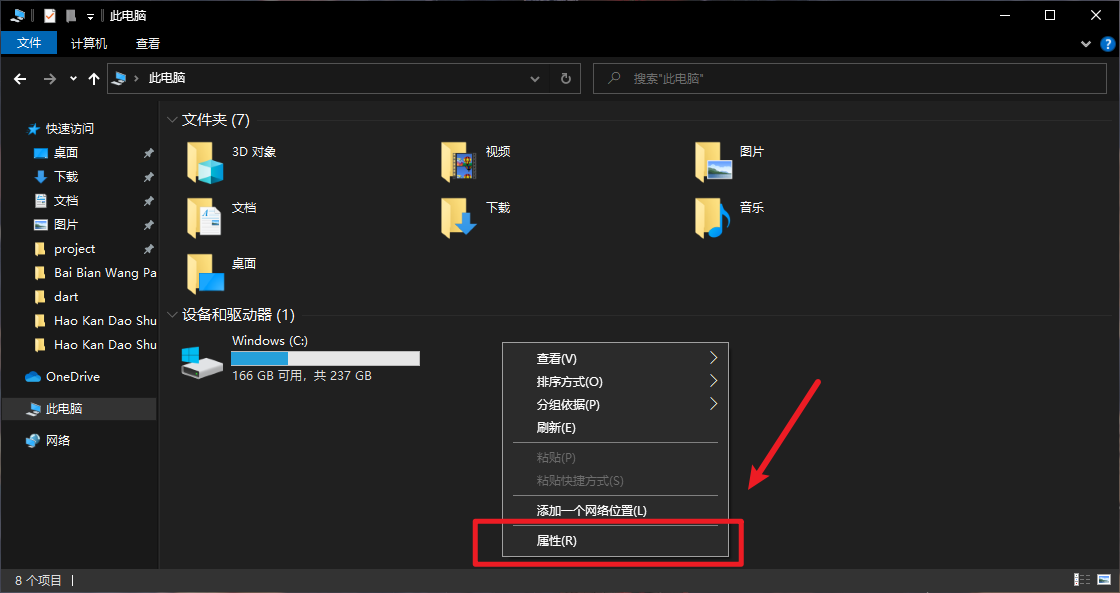
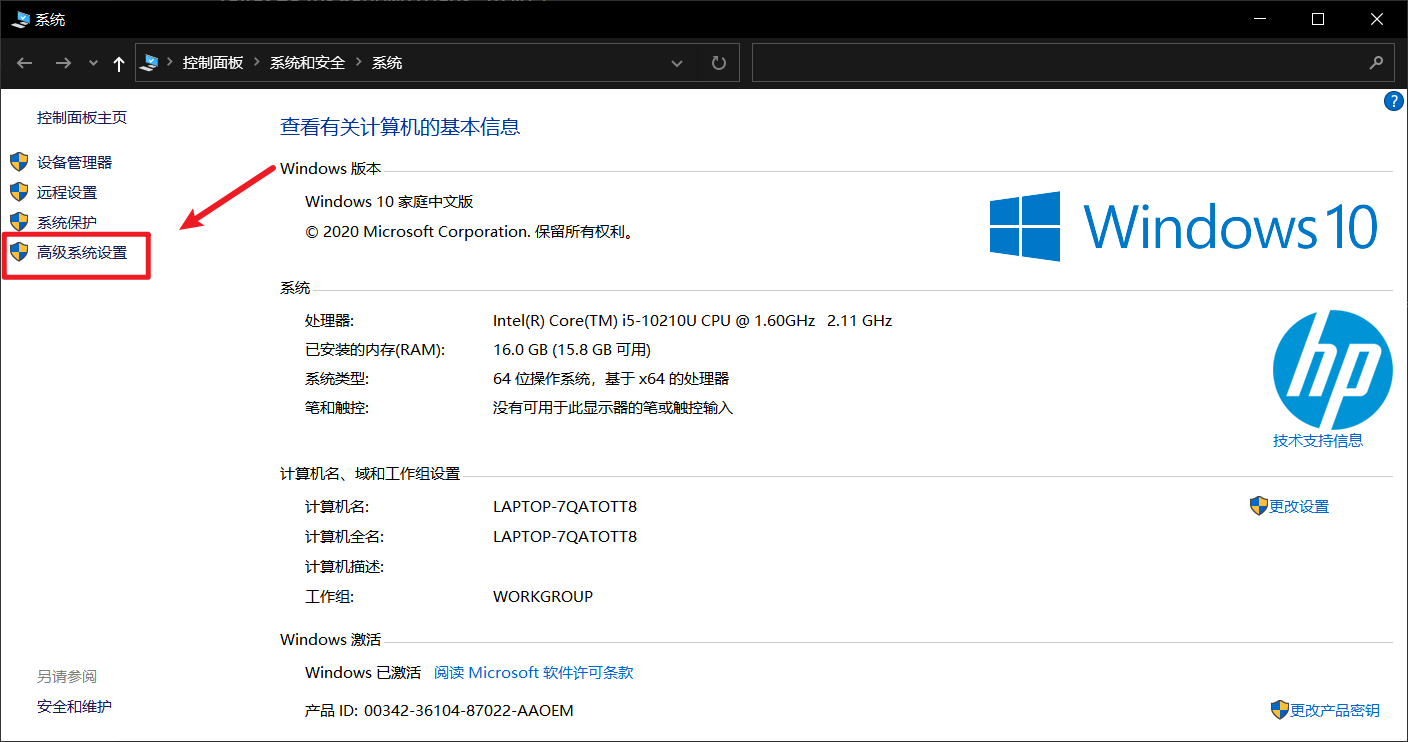
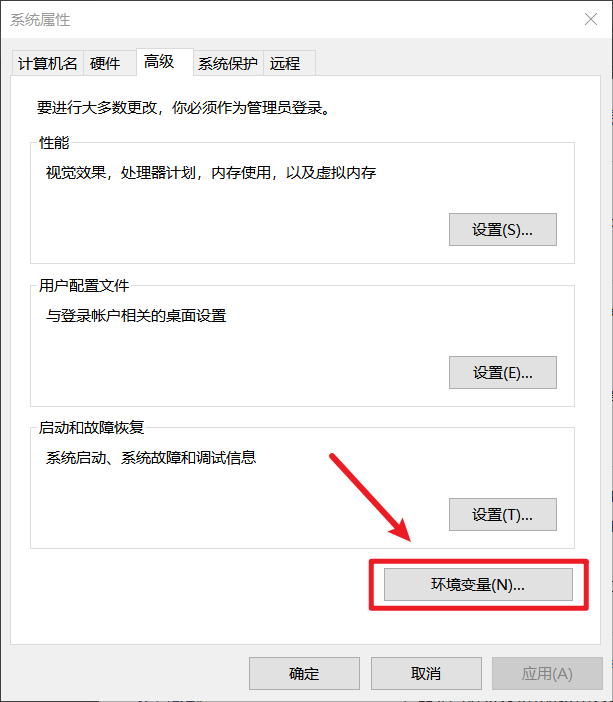
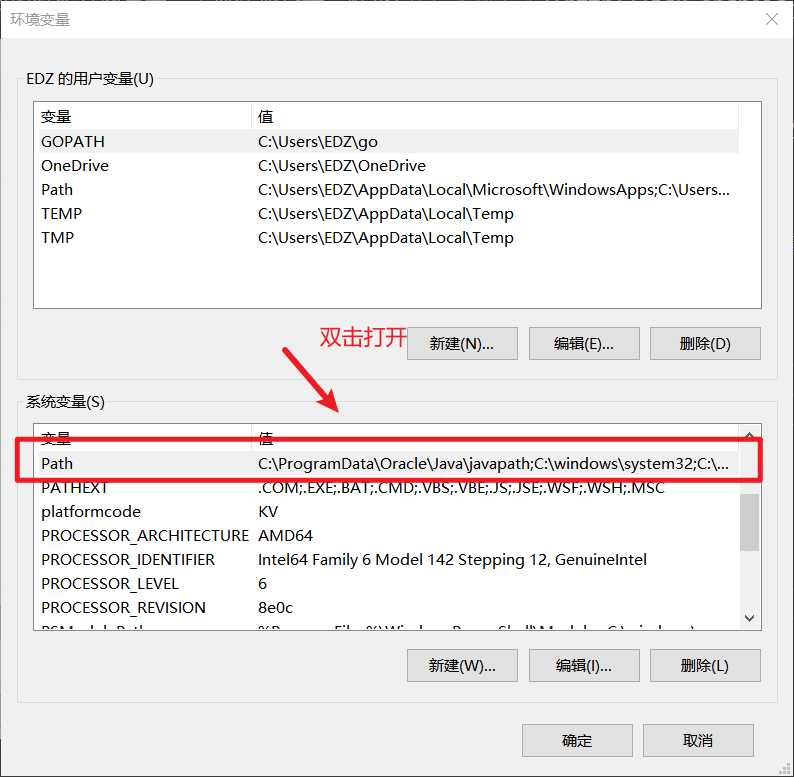
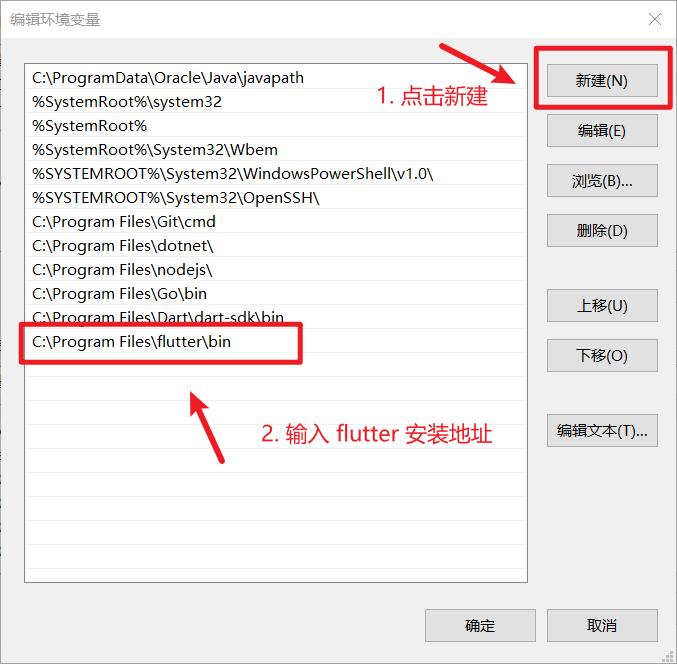
设置完成,重启电脑,在 cmd 中输入
flutter -v出现说明提示即为设置成功。
设置国内镜像
在国内访问 Flutter 有时可能会受限制,如果没有梯子的话,建议修改国内镜像源使用。
将以下环境变量加入到用户环境变量中。
export PUB_HOSTED_URL=https://pub.flutter-io.cn
export FLUTTER_STORAGE_BASE_URL=https://storage.flutter-io.cn注意:此镜像为临时镜像,并不能保证一直可用,读者可以参考详情请参考 Using Flutter in China 以获得有关镜像服务器的最新动态。
或关注 Flutter 中文网 获取最新配置方案。
- 转到 “控制面板>用户帐户>用户帐户>更改我的环境变量”
- 在“用户变量”下检查是否有名为“Path”的条目:
- 如果该条目存在, 追加
flutter\bin的全路径,使用 ; 作为分隔符. - 如果条目不存在, 创建一个新用户变量
Path,然后将flutter\bin的全路径作为它的值. - 在“用户变量”下检查是否有名为”PUB_HOSTED_URL”和”FLUTTER_STORAGE_BASE_URL”的条目,如果没有,也添加它们。
- 如果该条目存在, 追加
- 环境变量设置完成,需要重启以应用此更改。
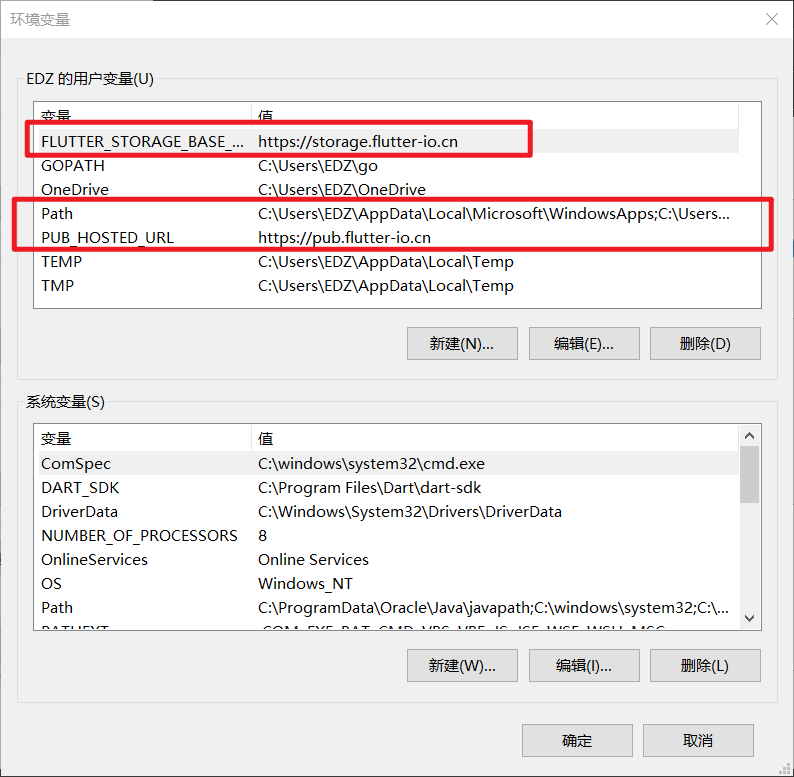
具体图解请看楼上安装 Flutter SDK...
安装流程不够具体请查看Flutter 中文网
安装 Android Studio
查看代码展示结果需要 Android Studio 基础运行,网络不通访问不了,贴个其他下载地址
下载成功后点击安装,下一步,下一步就可以了。
打开后会出现配置指引,需要按照提示下载 Android SDK,不要一味跳过!!!
Android Studio 是不支持中文的,版本一直在更迭,汉化链接不是长期生效。
如果想要汉化自行百度加载。
检测运行环境
PS: 请优先参照 Android Studio 开发(一般),设置之后再尝试
Flutter doctor。否则环境信息会和下图不一样。
在 cmd 中运行 flutter doctor 会检测当前运行环境是否完备可运行。
按以上操作步骤安装,运行结果大致如下:
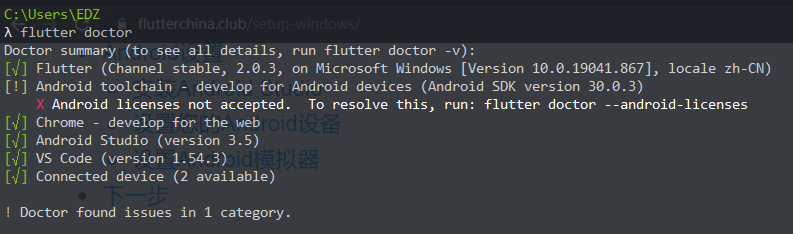
√ 代表成功可运行,!表示环境存在问题,X 表示缺少部件。
- 表示安装 Flutter SDK
- 表示安装 Android SDK 和 证书
- 这里缺少安卓证书,按提示输入:
flutter doctor --android-licenses安装即可。 - 下载后会提示一些信息选择,一路按
y就可以。
- 这里缺少安卓证书,按提示输入:
- 表示安装 Chrome
- 表示安装 Android Studio
- 表示安装 VS Code
- 表示安装模拟器运行环境或连接设备
Android Studio 开发(一般)
下载插件
点击配置,下载插件,在市场中搜索 Flutter 下载的同时会提示需要一起下载 Dart 插件,点击确认。
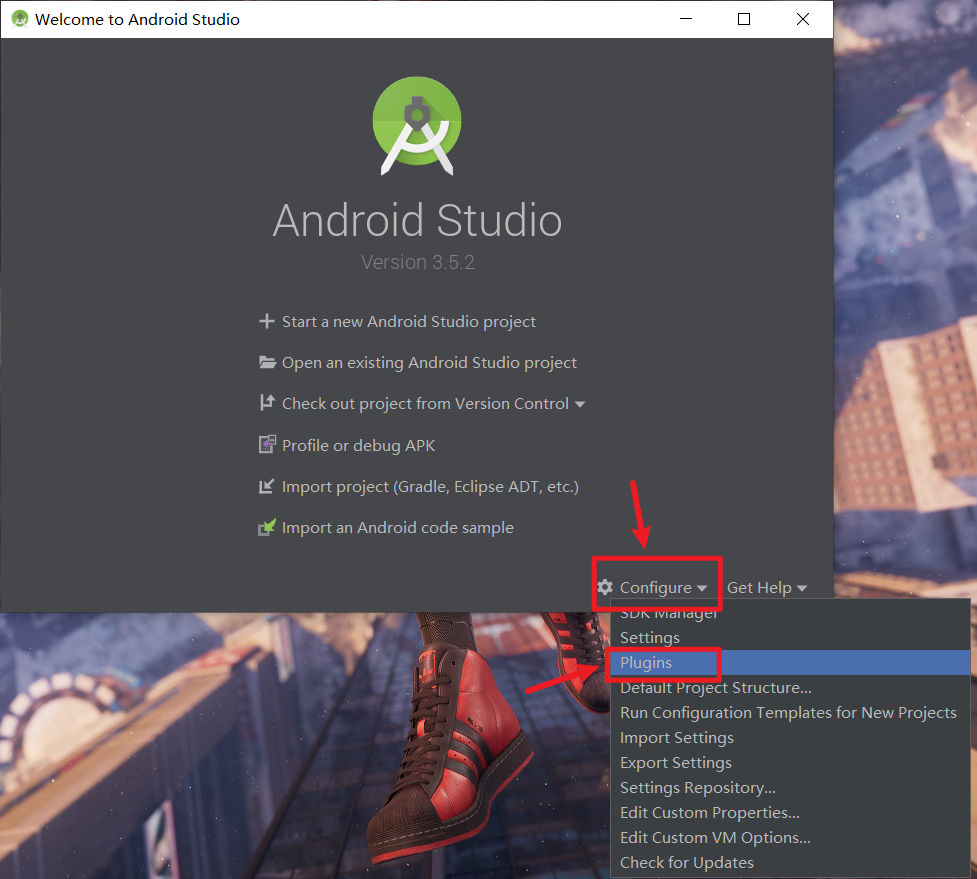
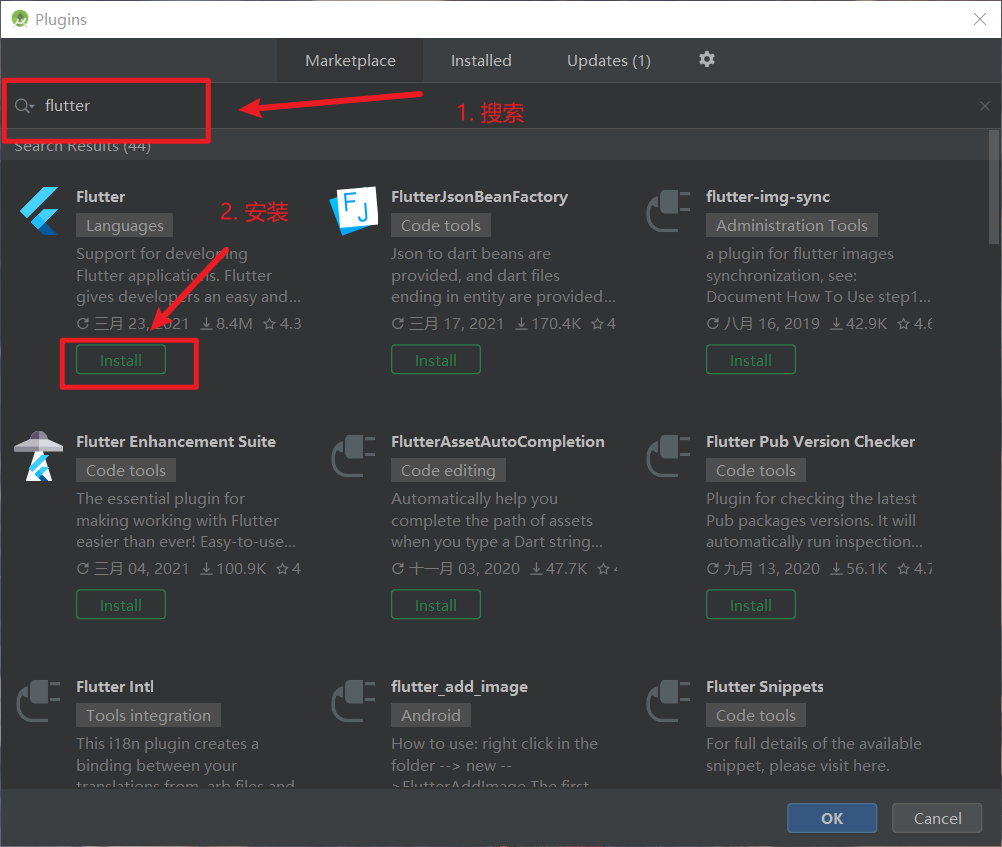
安装完成会提示需要重启 IDE 才能生效,如果没有提示请自行重启。
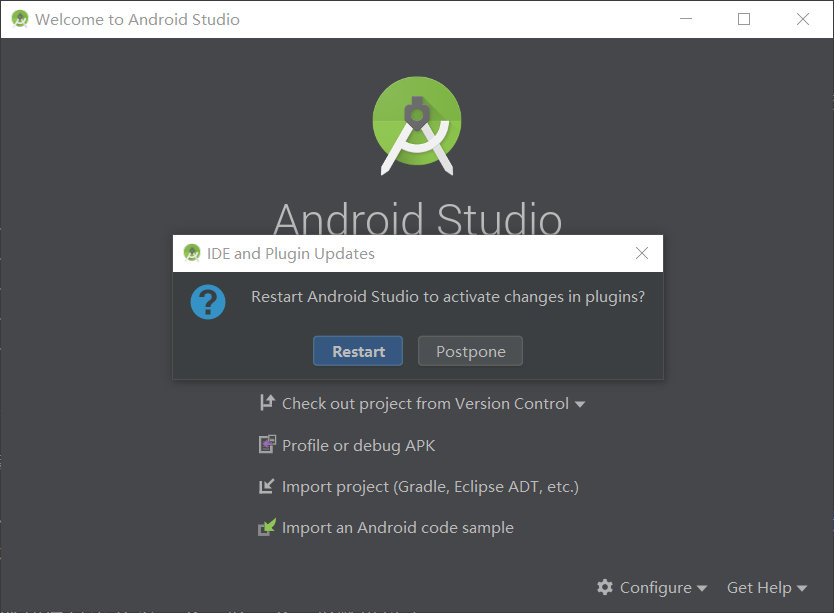
新建模拟器
打开 Android Studio 点击 Tools,选择 AVD Manager 新建一个模拟器。
选择一个模拟设备手机型号
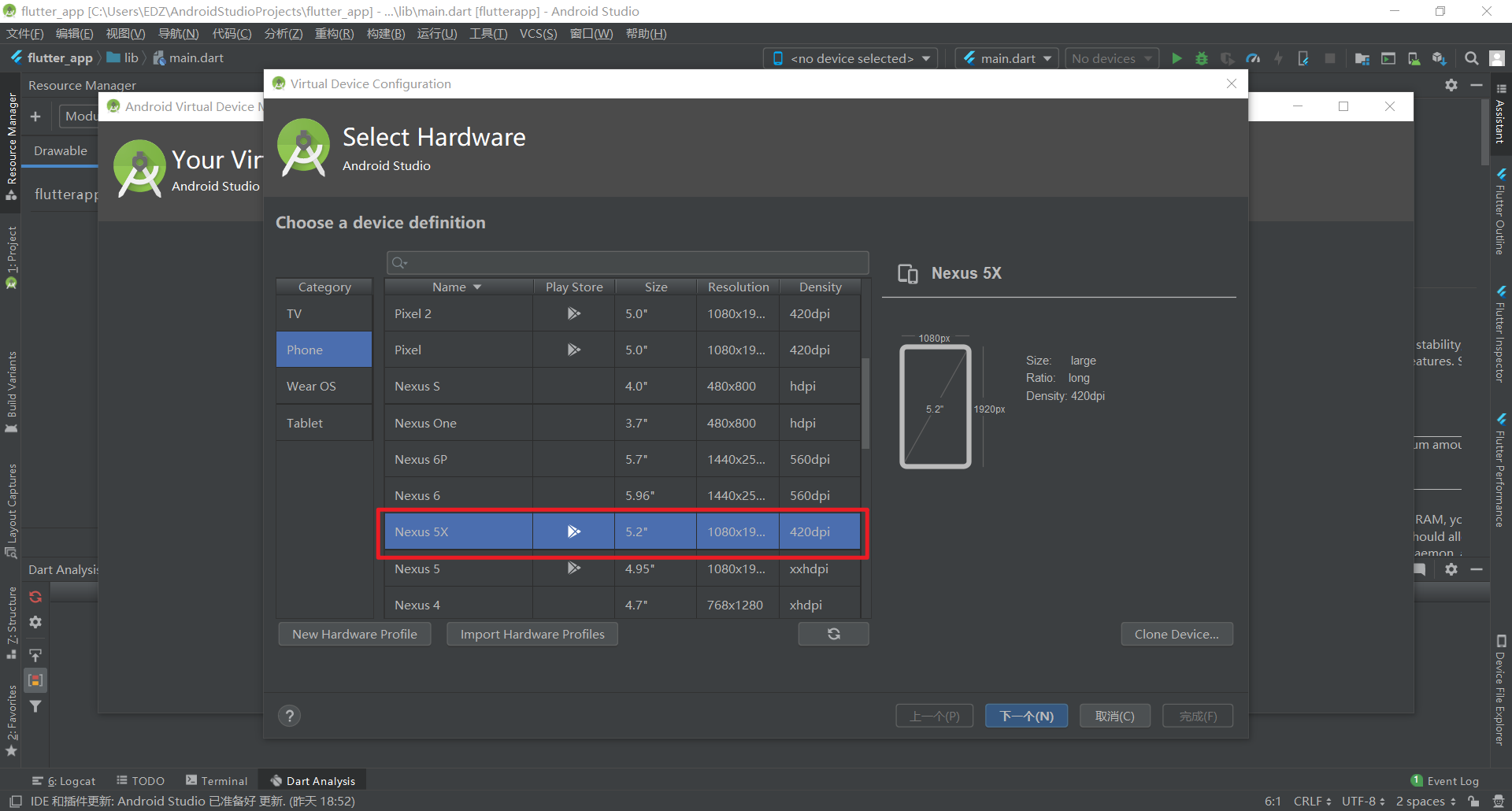
选择一个模拟设备操作系统,如果本机没有,点击 Download 下载。
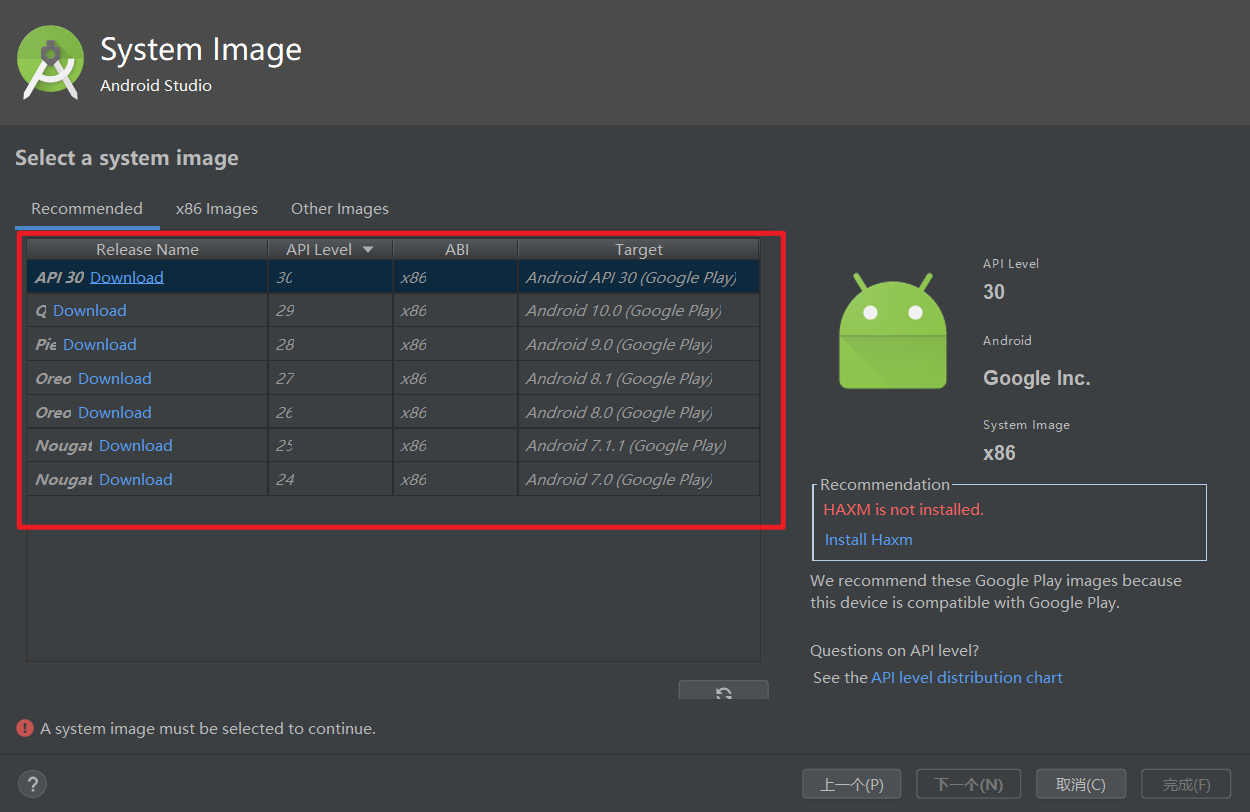
点击下一步新建一个模拟设备。点击运行就可以打开虚拟设备。
PS: 环境信息设置完毕,如果要回到检测运行环境,请点击。
新建项目
打开 Android Studio 点击新建 Flutter 项目
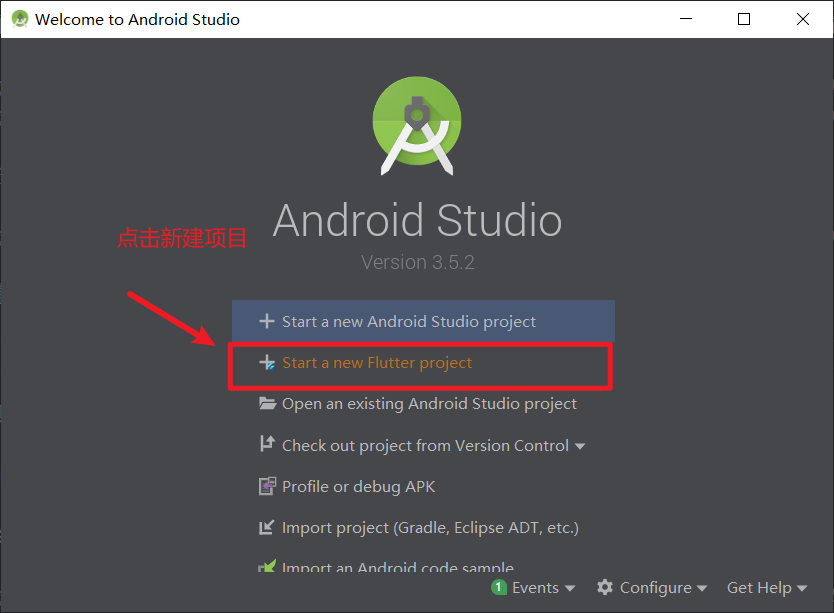
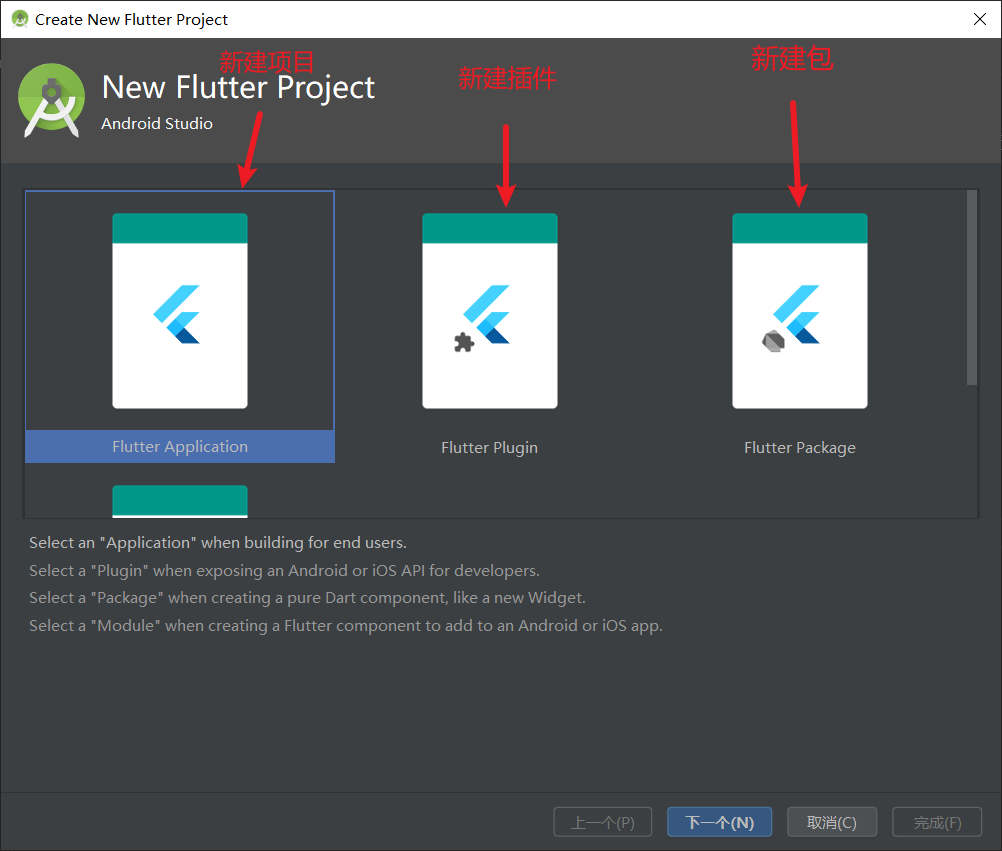
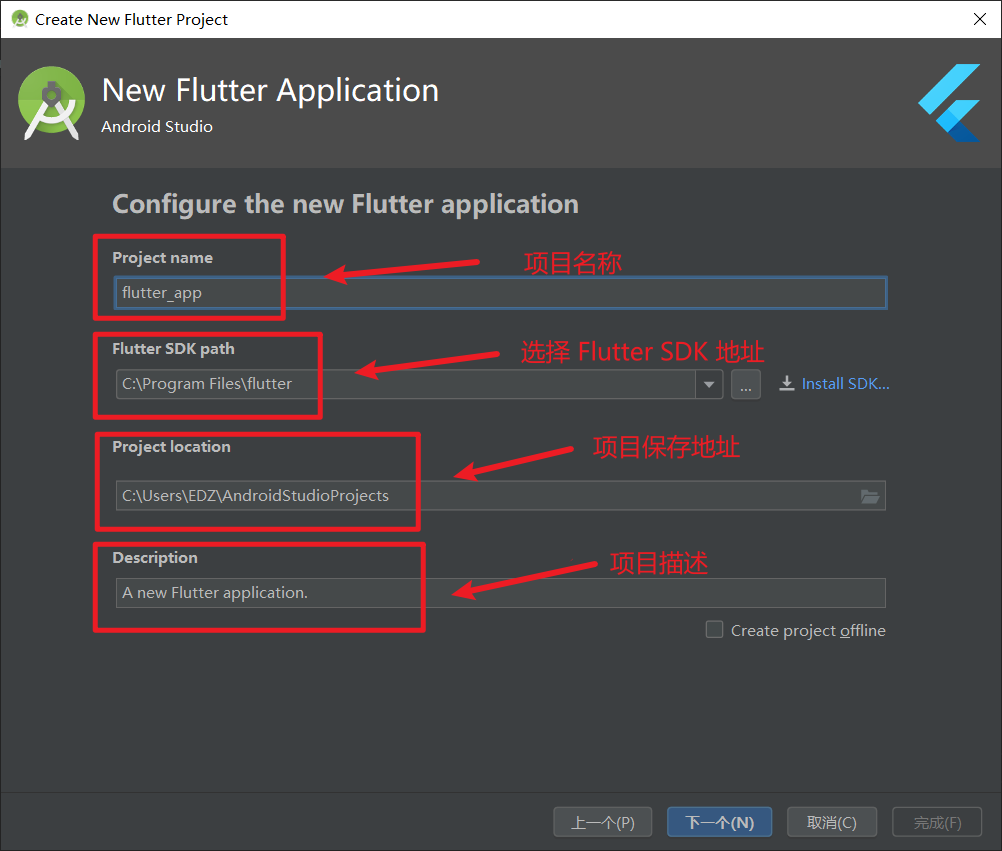
一般 win 都可以自动识别路径,如果地址没有自动选择,请自行选择。
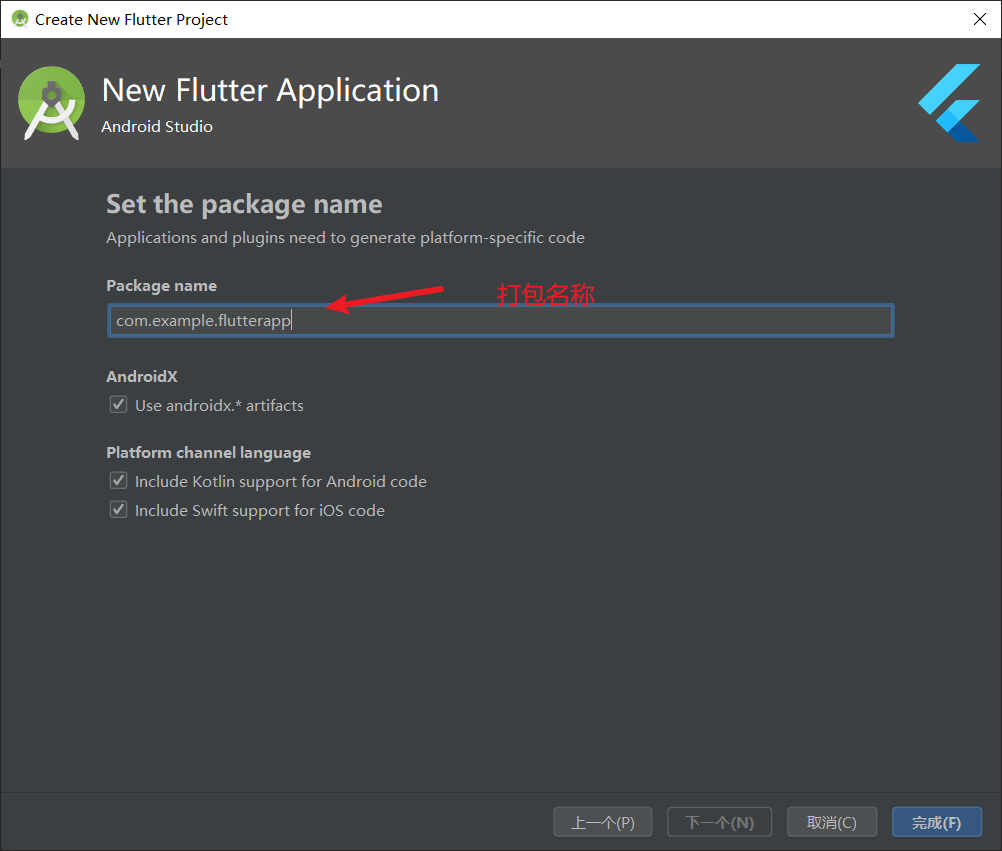
点击完成,等待项目加载完成。
然后点击 Tools ,选择 AVD Manager,启动模拟器,如果没有模拟器,请参照新建模拟器设置加载。
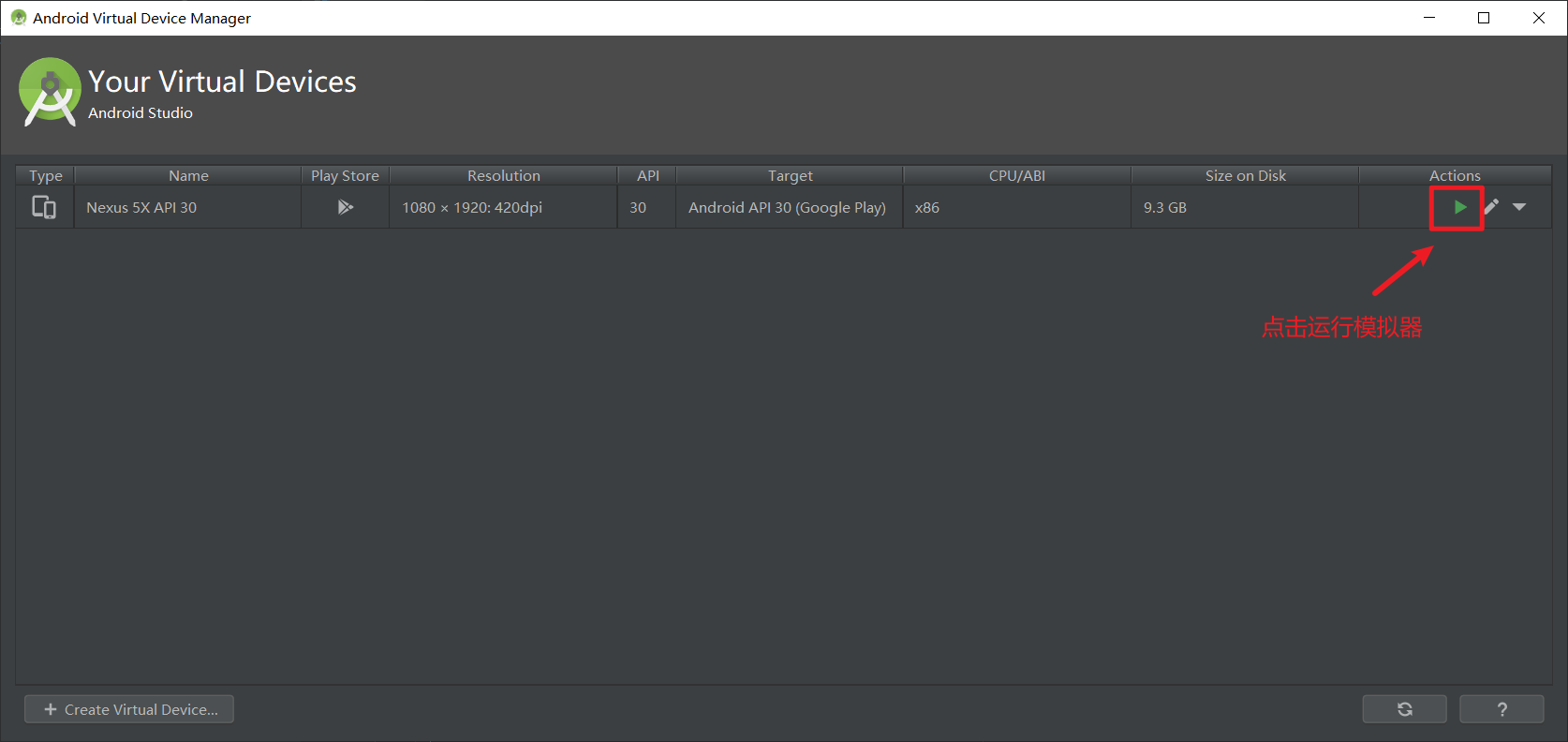
点击运行或 debug 项目,等待底栏加载进度。
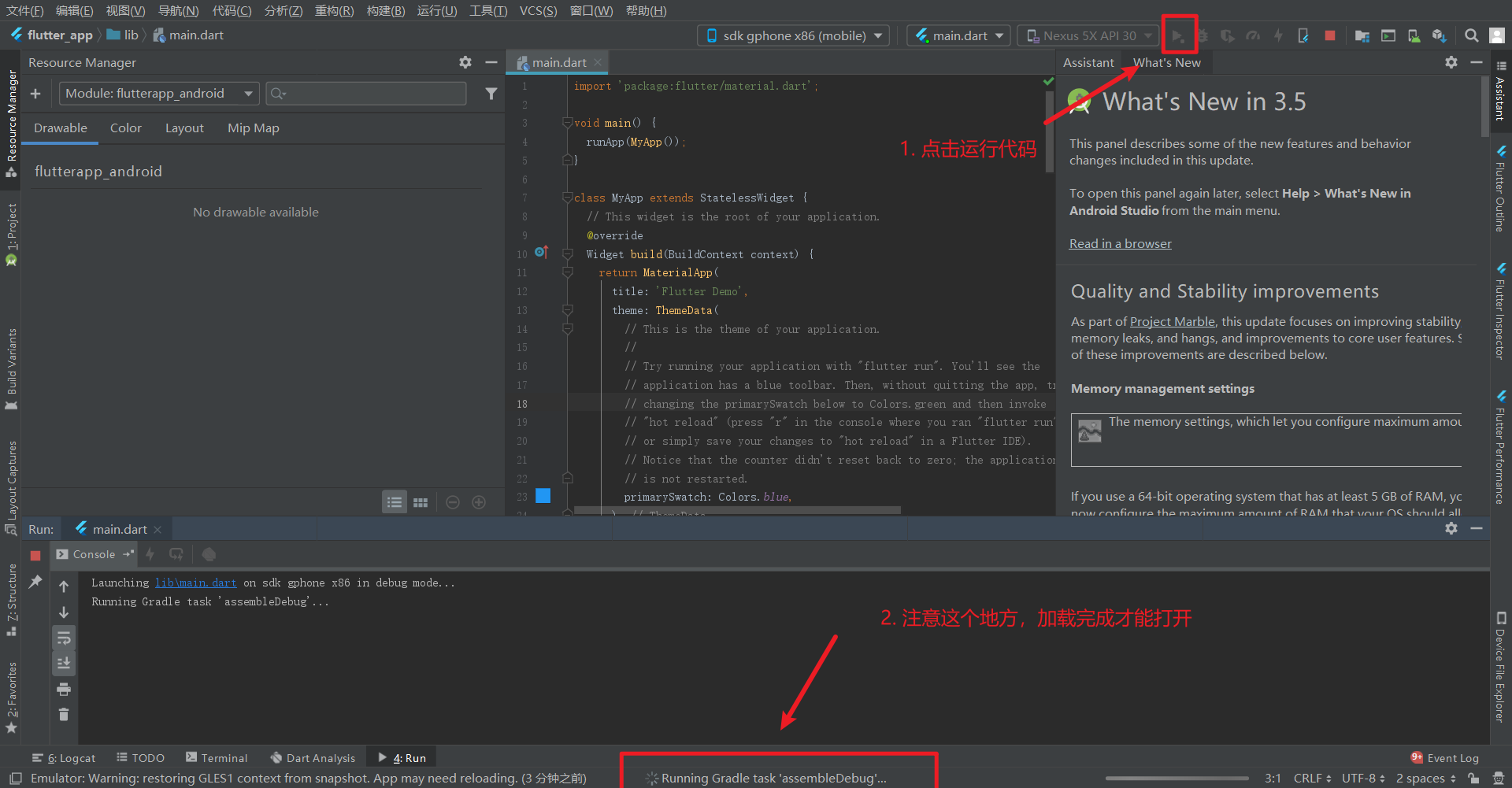
加载完成自动打开模拟器,注意需要手动开机,点击开机按钮。
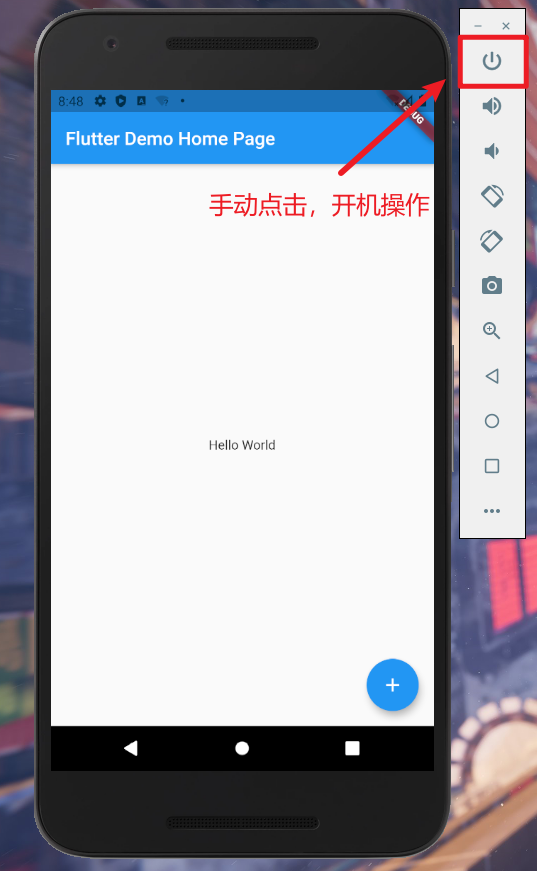
VS Code 开发(推荐)
Android Studio 的体量太大,对一般电脑太不友好了。幸运的是 VS Code 已经支持了 Flutter 的开发,只需要下载插件支持就可以了。
如果使用 VS Code 开发,推荐还是要把 Android Studio 安装完成,专业的毕竟是专业的,有的功能是不能模拟的。
下载插件
需要下载以下插件:
- Flutter
- Dart(基本会和 Flutter 捆绑下载,如果没有请自行下载)
- Flutter Widget Snippets (可选,通过简写命令引入一些代码片段)
- Awesome Flutter Snippets (可选,通过简写快速插入组件模板)
新建项目
可以通过 Flutter 入门应用模板新建 Flutter 项目:
- 打开命令面板(
Ctrl+Shift+P(macOS 用Cmd+Shift+P))。 - 选择
Flutter: New Application Project命令然后按Enter。 - 输入你想要的项目名。
- 选择项目地址。
- 等待项目生成。
运行项目
项目生成成功后会自动引入 SDK,可以按 F5 进入运行和调试模式。(默认使用系统浏览器加载)
带热更新哦~
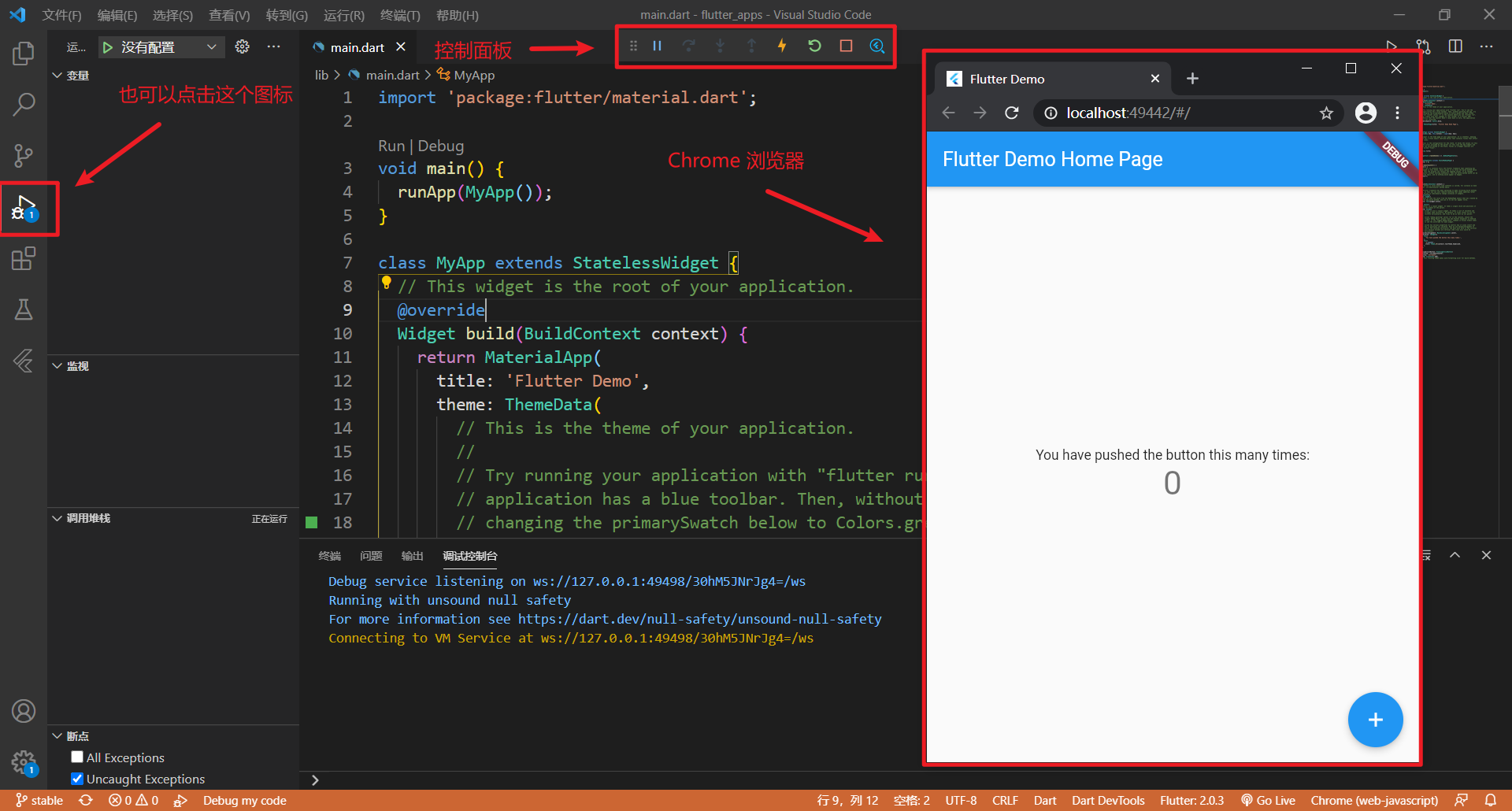
PS: 运行和调试集成了
DevTools工具,它是一个运行在浏览器中的调试以及性能测试工具集。DevTools 取代了前一代基于浏览器的性能测试工具 Observatory,它包含了以前仅适用于 Android Studio 和 IntelliJ 的功能,例如 Flutter inspector。
选择目标设备
当一个 Flutter 项目在 VS Code 中打开,你会在状态栏看到一些 Flutter 特有项,包括 Flutter SDK 版本和设备名称(默认使用系统浏览器,连接真机通用哦~)
点击即可更改启动设备,如果没有安卓模拟器的话,可以参考新建模拟器,或者连接真机使用。
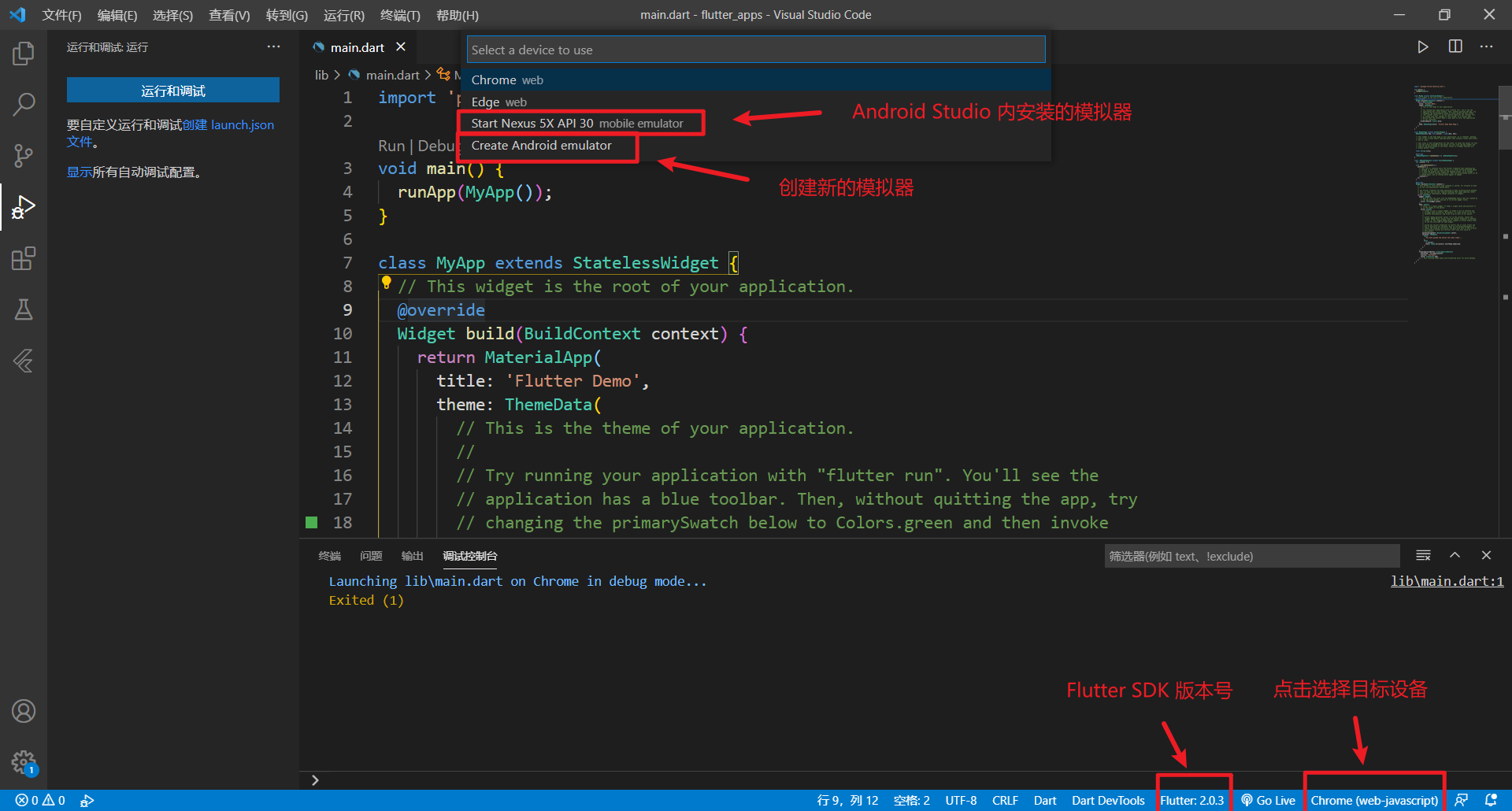
VS Code 中的 Create Android Emulator 命令也是走的 Android Studio 中的 AVD Manager 模板信息,如果有需要也可以使用。
提示
- 如果你没看到 Flutter 版本号或者设备信息,你的项目可能不被识别为一个 Flutter 项目。请确认 VS Code Workspace Folder 的目录中是否含有 pubspec.yaml。
- 如果状态栏显示无设备表明 Flutter 没有发现任何已连接的 IOS、Android 或者模拟器。你需要连接设备或者启动模拟器。
- Flutter 扩展会自动选择上次连接的设备。
- 如果要删除模拟器可以在 Android Studio 中进行。
如果还有疑问,也可以参考Flutter 中文网,信息更具体。
cmd 中运行项目
创建项目
Flutter 也可以通过命令行创建项目,运行 flutter create 项目名 来生成项目(快速,推荐)。
PS: 请提前配置国内镜像源。
运行项目
写在前面
cmd 中运行 flutter run 是没有提供热更新的!!!
但是提供了一些热键功能,请根据需要决定是否使用。
如果不想使用 VS Code 中的调试功能,也可以使用 Flutter SDK 提供的运行项目命令,操作如下:
打开 cmd cd 进项目目录,运行 flutter run
如果模拟器已经打开 flutter run 之后会直接打包运行程序,如果没有会提示选择 web 端打开(默认是搜索不到模拟器的,需要先自行打开)。
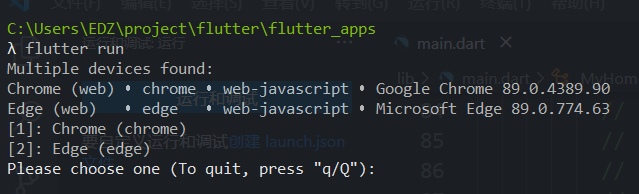
提供的其他热键功能:
R 键重新启动
r 键热重载(一次性热更新)
q 退出
p 显示网格
P 显示帧率
o 切换 Android 与 iOS 的预览模式